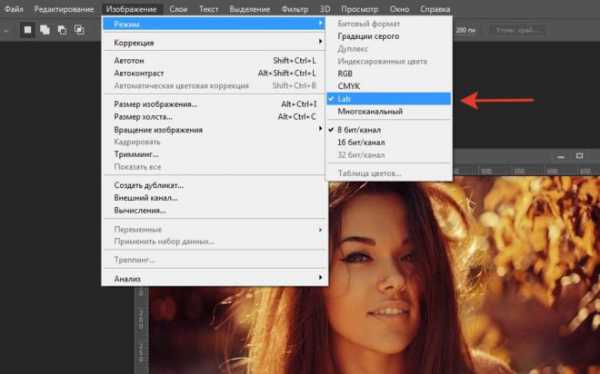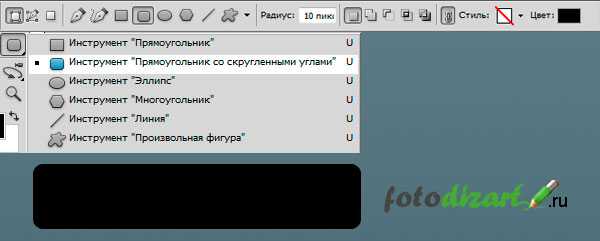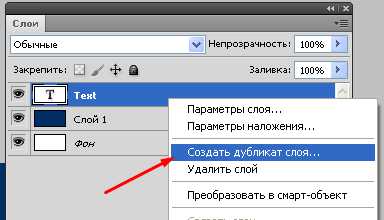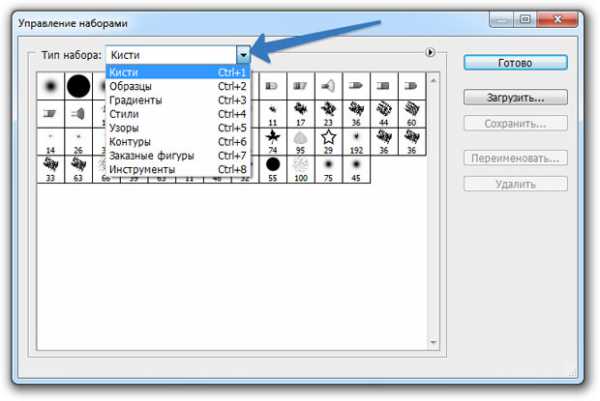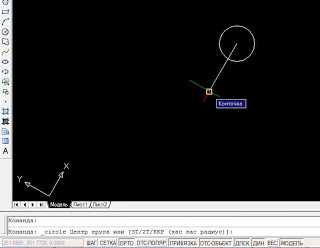Мы принимаем к оплате:
«Подарочный сертификат» от нашего Учебного Центра – это лучший подарок для тех, кто Вам дорог! Оплате обучение и подарите Вашим родным и близким обучение по любому из курсов!!!
«Сертификат на повторное обучение» дает возможность повторно пройти обучение в нашем Учебном Центре со скидкой 1000 рублей!
А также:
Сечения и разрезы в автокаде
Самоучитель 3d autocad - сечения в autocad
Полученная 3d модель была бы мало полезной, если бы на ее основе нельзя было создавать плоские чертежи. Поэтому в настоящей статье самостоятельного изучения autocad рассмотрим как можно использовать сечения autocad для построения 2D чертежей из 3D моделей.3d Autocad позволяет создавать сечения модели, сечения в режиме псевдоразреза, сечения с изломом и плоские снимки с модели. Все эти сечения autocad выступают в качестве единого объекта для редактирования.
Объекты сечения autocad наносятся на чертеж с помощью команды СЕКПЛОСКОСТЬ, которую можно вызвать с Ленты, на вкладке Главная - раздел Сечение - Секущая плоскость или набить команду в командной строке. Далее указать грань или точку через которую будет проходить линия сечения autocad. Эта линия называется секущей и в ней сохраняются свойства объекта-сечения. На рисунке изображены три объекта сечения autocad, созданные в разных плоскостях. 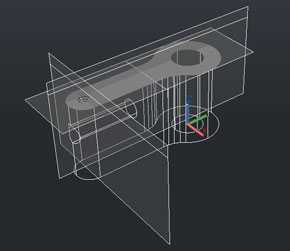 Объекты-сечения можно перемещать в нужное место модели для получения требуемого сечения autocad.
Объекты-сечения можно перемещать в нужное место модели для получения требуемого сечения autocad.
Объекты-сечения в режиме псевдоразреза или просто псевдоразрезы удобны тем, что позволяют вести динамический анализ 3d модели, ее внутренних деталей. Вы создаете псевдоразрез и часть модели расположенная до псевдоразреза гаснет и Вы можете в реальном времени видеть модель в разрезе. При перемещении псевдоразреза по модели строится новый разрез, таким образом очень удобно представить и уяснить для себя структуру модели. Чтобы сделать объект-сечение псевдоразрезом перейдите на Ленте на вкладку Главная и в разделе Сечение нажмите на стрелочку и в выпадающем меню выберете Псевдоразрез. Затем укажите объект-сечение, который необходимо сделать псевдоразрезом. Получится такое изображение: 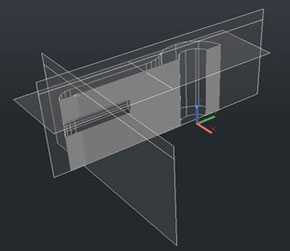
Также при черчении в 3d Autocad позволяет создавать 2d снимок 3d модели, спроецированный на плоскость XY. Для создания плоского снимка сначала требуется установить вид, с которого Вы хотите сделать снимок и затем на Ленте на вкладке Главная, в разделе Сечение нажмите на стрелочку и в выпадающем меню выберете Плоский снимок. В появившемся меню видим, что снимок можно вставить в виде нового блока или экспортировать в отдельный файл. Также можно управлять настройками фоновых и погашеных линий при создании снимка. Оставим настройки по умолчанию и нажмем Создать. Программа последовательно запросит точку вставки, масштаб снимка по осям X и Y, и угол поворота снимка. Получается подобное изображение: Как видим изображение похоже на фотографию 3d модели. Его удобно использовать в качестве технических иллюстраций.
Узнайте также: Возможности редактирования в 3d autocad. Как работать в 3d autocad.
Другие разделы самоучителя autocad.
Фронтальный и профильный разрезы детали в Автокад 2D
06 сентября 2018. Автор статьи: Евгений Курицин. Категория: [Инженерная графика] Виды, разрезы, сечения, выносные элементы
В предыдущем видеоуроке 3 (три) вида детали мы подготовили главный вид и вид слева к фронтальному и профильному разрезу детали.
Разрезом детали называется изображение, полученное при мысленном рассечении детали одной или несколькими плоскостями. При этом часть детали, расположенную между наблюдателем и секущей плоскостью, мысленно отбрасывают, а на плоскости проекции изображают то, что находится в секущей плоскости и то, что расположено за ней.
Простым разрезом детали называется разрез, полученный при использовании одной секущей плоскости.
Горизонтальным разрезом детали называется разрез, полученный секущей плоскостью расположенной параллельно горизонтальной плоскости проекции.
Вертикальным разрезом детали называется разрез, полученный секущей плоскостью расположенной параллельно вертикальной плоскости проекции.
Фронтальным разрезом детали называется горизонтальный разрез, полученный секущей плоскостью параллельной фронтальной плоскости проекции.
Профильным разрезом детали называется горизонтальный разрез, полученный секущей плоскостью параллельной профильной плоскости проекции.
В видеоуроке мы построим фронтальный и профильный разрезы и проставим все необходимые размеры для выполнения детали.
Более подробно в видеоуроке по инженерной графике в Автокад 2D
Разрезание 3D тел в Автокад 3D - Команда Разрез в Автокад
14 дек2018
14 декабря 2018. Автор статьи: Евгений Курицин. Категория: Твердотельное и поверхностное моделирование в Автокад